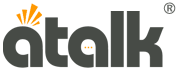Nhằm mang đến nhiều lựa chọn hơn cho quý khách hàng, Atalk Plus - máy phiên dịch tiếng Việt tốt nhất thế giới không thiết lập mặc định cho máy mà để khách hàng tùy biến thông qua nút “Thiết lập”.
Hãy cùng Atalk tìm hiểu hướng dẫn sử dụng nút “Thiết lập” ngay dưới bài viết này nhé!
HƯỚNG DẪN SỬ DỤNG NÚT THIẾT LẬP ATALK PLUS
Để sử dụng máy, bạn cần tham khảo Cách setup Atalk Plus.Khi vào phần Thiết lập của máy phiên dịch Atalk Plus, quý khách hàng sẽ thấy được những phần sau:
1. Thanh điều chỉnh loa và độ sáng
- • Loa: Được dùng để điều chỉnh âm thanh lớn/ nhỏ Atacủa máy phiên dịch.
- • Độ sáng: Điều chỉnh độ sáng của màn hình sáng hơn hoặc tối hơn.

Điều chỉnh loa và độ sáng thiết bị
2. Tính năng WLAN
Đây là tính năng kết nối Wifi của máy phiên dịch Atak Plus. Để kết nối mạng có sẵn quý khách hàng làm theo các bước sau:
- • Bước 1: Vào phần thiết lập, chọn WLAN.
- • Bước 2: Bên cạnh chữ “Wifi” kéo thanh ngang ngắn sang phải để bật Wifi.
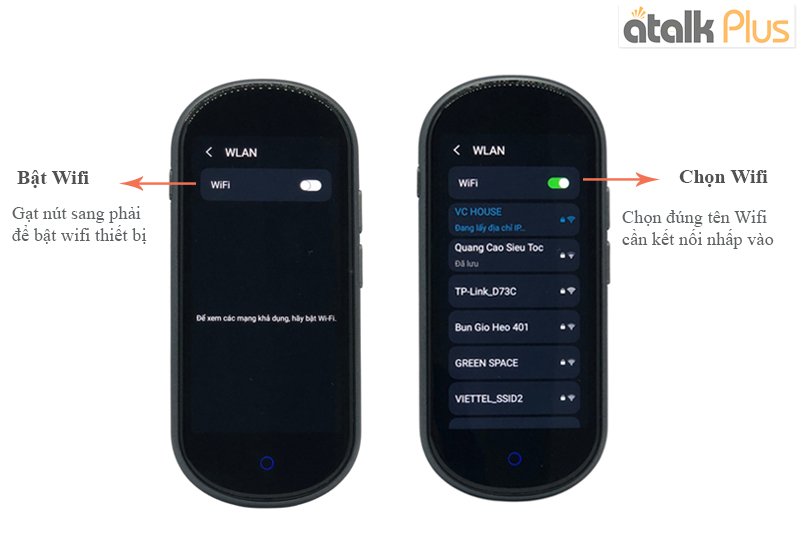
Bật wifi WLAN cho máy dịch
- • Bước 3: Bấm vào tên Wifi, nhập mật khẩu.
- • Bước 4: Bấm nút “Xác nhận” để hoàn tất kết nối.

Kết nối wifi thành công
3. Tính năng MIFI
MIFI là tính năng phát Wifi cho các thiết bị khác. Quý khách hàng thực hiện các bước sau để kết nối:
- • Bước 1: Chuẩn bị một thẻ SIM 4G quốc tế (nano sim).
- • Bước 2: Tại vị trí khe sim ở phần thân máy bên trái, dùng cây chọc sim nhấn vào lỗ tròn nhỏ, lấy và bỏ sim đã chuẩn bị vào rồi lắp lại.
- • Bước 3: Kéo thanh trạng thái xuống, nhấn vào biểu tượng “hai mũi tên ngược chiều” để bật mạng di động.
- • Bước 4: Trong phần thiết lập, chọn MIFI.
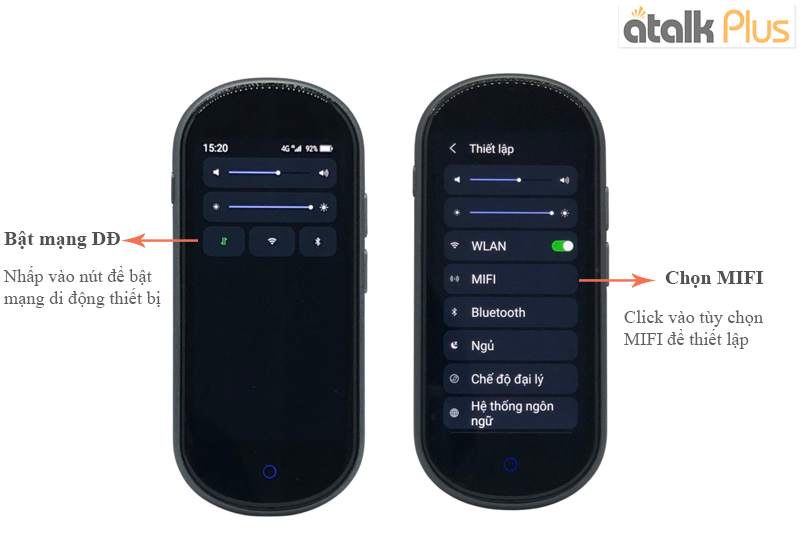
Tính năng bật MIFI
- • Bước 5: Bấm vào Tên nóng để đặt tên cho thiết bị và bấm “Xác nhận”.
- • Bước 6: Bấm vào Đặt mật khẩu để thiết lập mật khẩu và bấm “Xác nhận”.

Đặt tên và pass truy cập điểm nóng
- • Bước 7: Kéo thanh ngang ngắn bên phải dòng chữ “Di chuyển điểm nóng” để phát Wifi cho các thiết bị khác.

Bật di chuyển điểm nóng
4. Tính năng Bluetooth
Với tính năng này, khách hàng có thể kết nối với tai nghe Bluetooth, bản dịch sẽ phát trực tiếp qua tai nghe. Để sử dụng tính năng này quý khách hàng thực hiện như sau:
- • Bước 1: Trong phần thiết lập, chọn Bluetooth.
- • Bước 2: Bấm vào phần thanh ngang ngắn bên phải Bluetooth để bật tính năng.
- • Bước 3: Lựa chọn thiết bị kết nối thông qua danh sách dò tìm được hiển thị.
- • Bước 4: Bấm vào tên thiết bị để kết nối hoàn tất.

Bật Bluetooth cho máy
5. Chế độ Ngủ và Đại lý
- • Ngủ là chế độ tắt máy tạm thời khi bạn nhấn vào mục “Ngủ” trong phần thiết lập.
- • Chế độ đại lý là chế độ mà người dùng cho phép đại lý truy cập vào dữ liệu trên thiết bị phiên dịch của mình.

Chế độ ngủ và chế độ đại lý của Atalk
6. Hệ thống ngôn ngữ
Đây là tính năng cho phép khách hàng thiết lập mặc định bất kỳ ngôn ngữ nào phù hợp với mình. Hiện máy phiên dịch Atalk Plus có 108 ngôn ngữ được hỗ trợ cài đặt mặc định trên thiết bị.

Chọn ngôn ngữ hệ thống cho máy
7. Thiết lập Ngày và Giờ
Quý khách hàng có thể thiết lập ngày và giờ bằng hai cách đó là:
- • Thiết lập tự động dựa trên dữ liệu được hệ thống cập nhật qua Internet.
- • Thiết lập thủ công: Đặt ngày và giờ bằng cách nhập trực tiếp.
Trong phần này quý khách hàng còn có thể thiết lập múi giờ tự động hoặc chọn múi giờ dựa trên vị trí hiện tại của mình.

Cập nhật ngày giờ hệ thống
8. Chế độ truyền hình
Đây là chế độ cho phép khách hàng kết nối máy phiên dịch với một thiết bị truyền hình bất kỳ gần đó.
9. Mạng di động
Khi khách hàng lắp sim 4G vào máy, bấm vào Mạng di động và bật lên để máy phiên dịch kết nối với mạng dữ liệu di động qua SIM.

Kết nối mạng di động
10. Cài đặt lại
Là tính năng reset (thiết lập lại) toàn bộ hệ thống. Mọi dữ liệu của máy trước đây đều sẽ bị xóa hết, máy phiên dịch sẽ quay về với hiện trạng ban đầu như lúc mới mua.
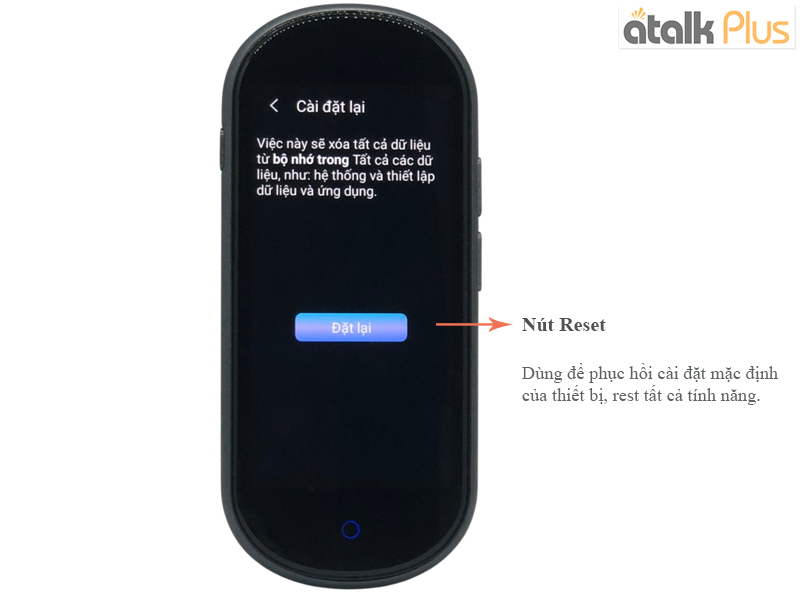
Reset máy phiên dịch về trạng thái ban đầu
11. Cập nhật hệ thống
Hệ thống máy phiên dịch Atalk Plus có thể tự động cập nhật hoặc khách hàng có thể bấm vào Kiểm tra và Cập nhật để cập nhật thủ công.

Cập nhật phiên bản phần mềm mới nhất
12. Bộ nhớ
Bộ nhớ là mục để khách hàng kiểm tra dung lượng mà máy đã sử dụng so với tổng bộ nhớ của máy cung cấp.
13. Quản lý gói ngoại tuyến
Đây là mục để người dùng thiết lập ngôn ngữ nào có thể sử dụng ngoại tuyến bằng cách tải về dữ liệu của ngôn ngữ đó. Hiện có 13 ngôn ngữ được hỗ trợ dịch ngoại tuyến trên thiết bị Atalk Plus.
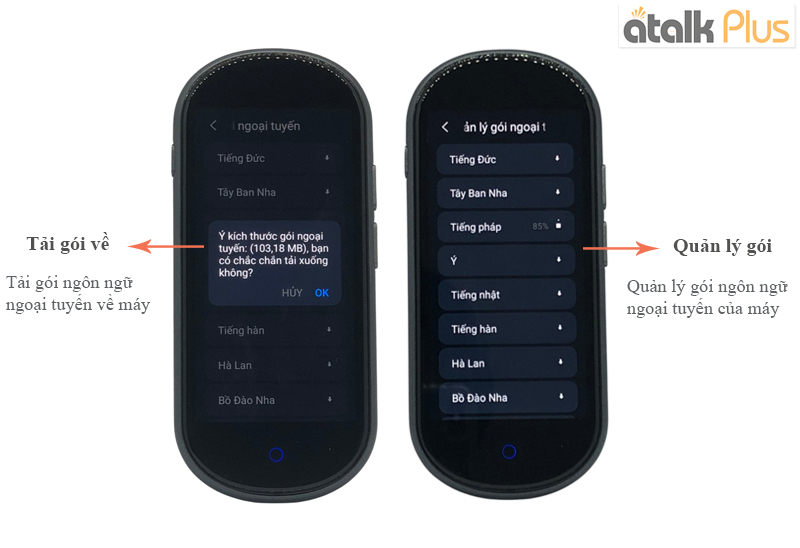
Tải gói ngôn ngữ ngoại tuyến về máy
14. Tính năng Về
Về là mục giới thiệu về thông tin máy phiên dịch Atalk Plus. Mỗi máy sẽ có một chuỗi số riêng kèm theo mô hình và số phiên bản cụ thể của thiết bị, đồng thời bạn cũng có thể xem nhanh phần Giới thiệu Tính năng Atalk Plus để nắm rõ những chức năng nổi bật được tích hợp trong máy.

Kiểm tra mã IMEI thiết bị
KẾT LUẬN
Trên đây là hướng dẫn sử dụng các tính năng trong nút thiết lập trên máy phiên dịch Atalk Plus. Để được tư vấn miễn phí chi tiết về sản phẩm, quý khách hàng có thể liên hệ trực tiếp với chúng tôi tại Atalk.vn nhé!